Jak zresetować zapomniane hasło root w Linux Mint

- 2662
- 94
- Roland Sokół
Użytkownicy nie jest niczym niezwykłym zapominanie o swoich hasłach root. Jest to częste zjawisko, zwłaszcza jeśli nie zalogowałeś się jako użytkownik root przez długi czas. Może się to zdarzyć najlepszym z nas. Ale nie martw się. W tym przewodniku przeprowadzimy Cię przez sposób zresetowania zapomnianego hasła root Linux Mint.
Przeczytaj także: Jak zresetować zapomniane hasło root w Debian 10
Rozpocząć, zasilanie włączone Lub ponowne uruchomienie twój Linux Mint system. Po kilku sekundach powinieneś uzyskać menu Grub na ekranie, jak pokazano poniżej.
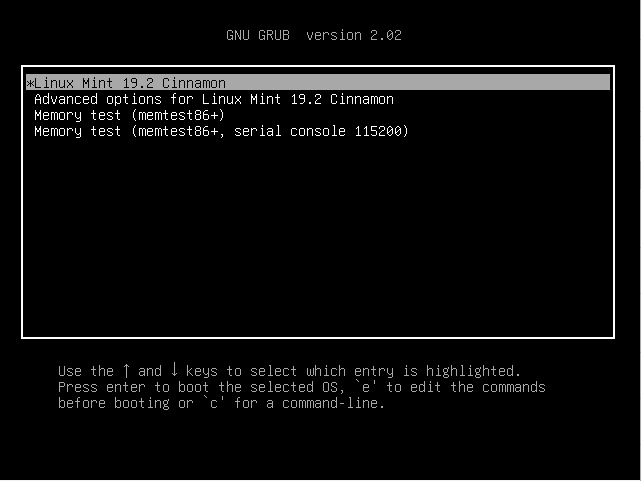 Menu Linux Mint Grub
Menu Linux Mint Grub Na pierwszej podświetlonej opcji naciśnij 'mi' na klawiaturze, aby edytować parametry GRUB. Powinieneś uzyskać ekran pokazany poniżej.
 Linux Mint Grub Parametry
Linux Mint Grub Parametry Następnie przewiń w dół za pomocą klawisza kursora strzałki, aż dojdziesz do linii, zaczynając od „Linux”. Nawiguj, dopóki nie dotrzesz do Ro cichy plusk sekcja i dodaj RW init =/bin/bash.
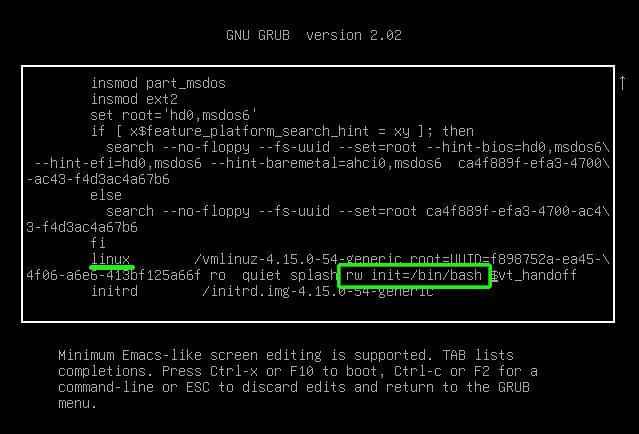 Zmień parametr Gruba Linux Mint
Zmień parametr Gruba Linux Mint Następnie naciśnij Ctrl + x lub hit F10 uruchomić w trybie jednego użytkownika, jak pokazano poniżej.
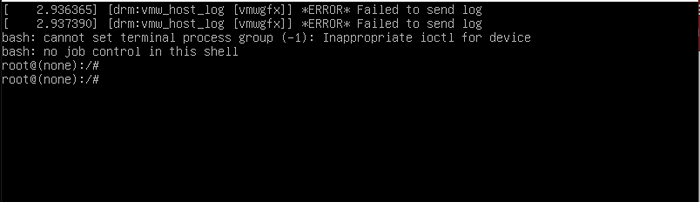 Tryb pojedynczego użytkownika Linux Mint
Tryb pojedynczego użytkownika Linux Mint Aby zresetować zapomniane hasło root w Linux Mint, po prostu uruchom Korzeń passwd polecenie jak pokazano.
# Passwd Root
Podaj nowe hasło roota i potwierdź je. Jeśli hasło pasuje, powinieneś otrzymaćHasło zostało zmienione' powiadomienie.
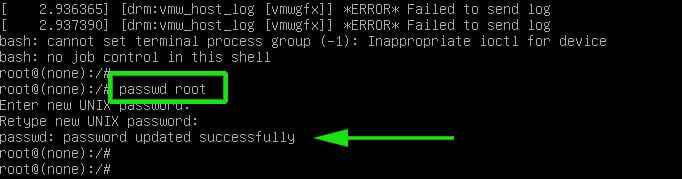 Zresetuj hasło roota w Linux Mint
Zresetuj hasło roota w Linux Mint I wreszcie naciśnij Ctrl + alt + del wyjść i ponowne uruchomienie Linux Mint. Możesz teraz zalogować się jako użytkownik root za pomocą nowo utworzonego hasła. I w ten sposób możesz zresetować zapomniane hasło root om Linux Mint.

